上一篇
网络技巧🚀IP地址更改全流程:适用情境与详细操作步骤解析
- 问答
- 2025-08-06 08:50:39
- 9
🚀【网络技巧大放送!IP地址更改全流程解析】🚀
📅 更新时间:2025年8月
💡 适用情境全解析 + 🔧 详细操作步骤 + ⚠️ 注意事项,一篇搞定!
🌟 适用情境大揭秘
-
隐私保护侠 🕵️
- 不想被网站追踪真实位置?改IP!
- 避免广告轰炸?改IP!
-
地域限制突破者 🌍
- 想看海外剧?改IP!
- 访问被封网站?改IP!
-
网络调试达人 🔧
- 局域网冲突?改IP!
- 路由器设置错误?改IP!
-
安全加固师 🛡️
- 防止黑客攻击?改IP!
- 隐藏真实身份?改IP!
🚀 全流程操作步骤
手动设置静态IP(Windows/Mac通用)
-
打开网络设置
- 🖥️ Windows:右键任务栏网络图标 → 【打开网络和Internet设置】→【更改适配器选项】
- 🍎 Mac:点击苹果图标 → 【系统偏好设置】→【网络】
-
选择网络适配器
右键当前连接的网络(如Wi-Fi/以太网)→【属性】
-
配置IP地址
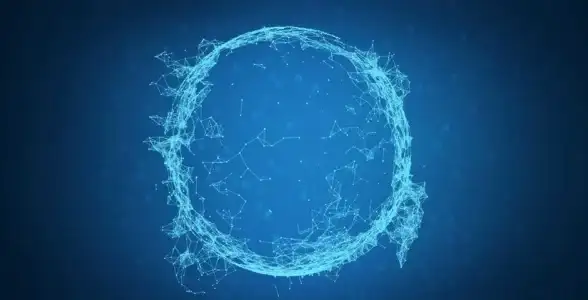
- 🔧 Windows:双击【Internet协议版本4(TCP/IPv4)】→勾选【使用下面的IP地址】→输入自定义IP、子网掩码(如255.255.255.0)、网关和DNS(如114.114.114.114)。
- 🔧 Mac:点击【高级】→【TCP/IP】→选择【手动】→输入IP、子网掩码和路由器地址。
自动获取动态IP(懒人必备)
-
勾选自动获取
在网络适配器属性中,勾选【自动获取IP地址】和【自动获取DNS服务器地址】。
-
重启路由器
拔掉路由器电源,等待5分钟后再插上,让ISP分配新IP。
路由器大法(改公网IP)
-
登录路由器后台
浏览器输入路由器IP(如192.168.1.1)→输入账号密码(默认多为admin)。
-
修改LAN口IP
找到【网络参数】→【LAN口设置】→修改IP地址(如从192.168.1.1改为192.168.2.1)→保存并重启。
代理软件(一键换IP)
-
选择正规服务商
🐰 如“兔子IP”,避免免费代理(可能泄露隐私)。
-
连接节点
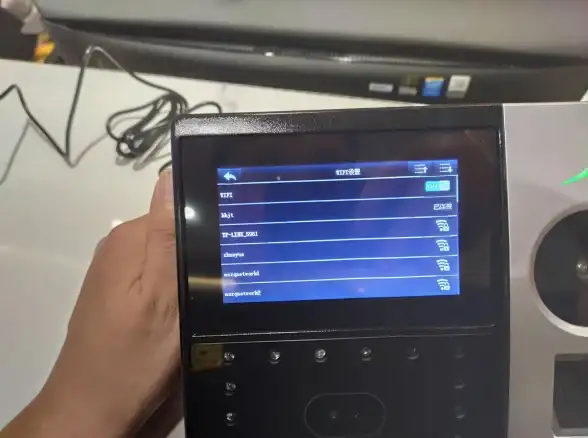
打开软件 → 选择目标地区节点 → 点击【连接】。
⚠️ 注意事项
-
IP冲突风险
手动设置时,确保IP未被局域网其他设备占用。
-
动态IP限制
重启路由器不一定换IP,取决于ISP策略,可能需多次尝试。
-
代理服务风险
避免使用不可信代理,可能导致账号异常或隐私泄露。
-
法律合规性
更改IP需遵守当地法律法规,禁止用于非法用途。
🎉 趣味小贴士
- 🔄 想快速换IP?试试命令行:
ipconfig /release # 释放当前IP ipconfig /renew # 获取新IP
- 🌐 修改路由器IP后,所有设备需重启或等待自动重新获取IP。
🚀 掌握这些技巧,网络世界任你遨游!记得分享给小伙伴哦~ 😉
本文由 业务大全 于2025-08-06发表在【云服务器提供商】,文中图片由(业务大全)上传,本平台仅提供信息存储服务;作者观点、意见不代表本站立场,如有侵权,请联系我们删除;若有图片侵权,请您准备原始证明材料和公证书后联系我方删除!
本文链接:https://up.7tqx.com/wenda/550372.html
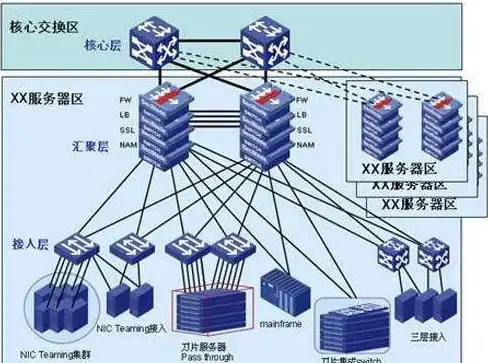

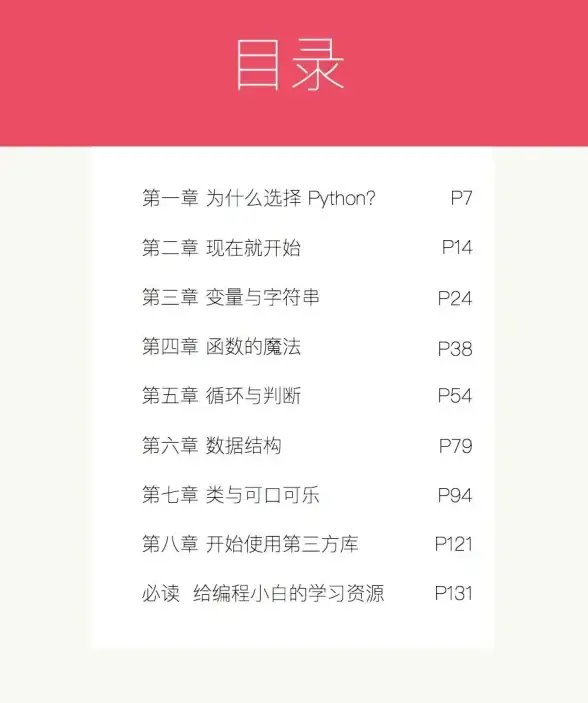
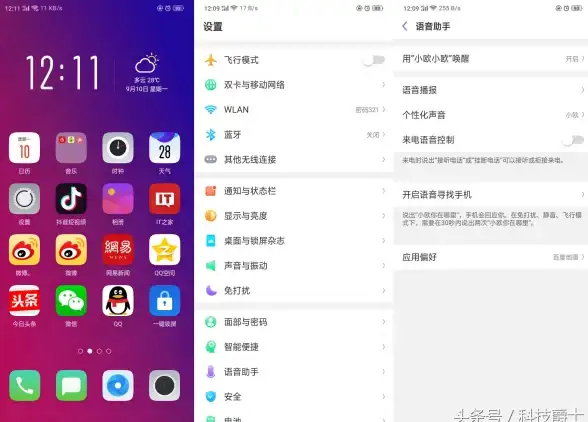
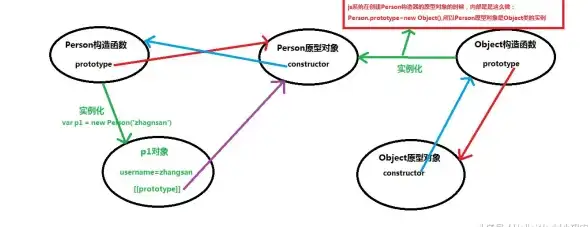




发表评论